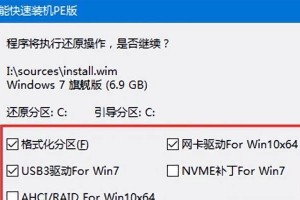在使用HP电脑时,有时我们需要重新安装操作系统。本文将详细介绍如何使用U盘来安装系统,帮助您完成操作系统的重新安装,让您的HP电脑保持最佳状态。
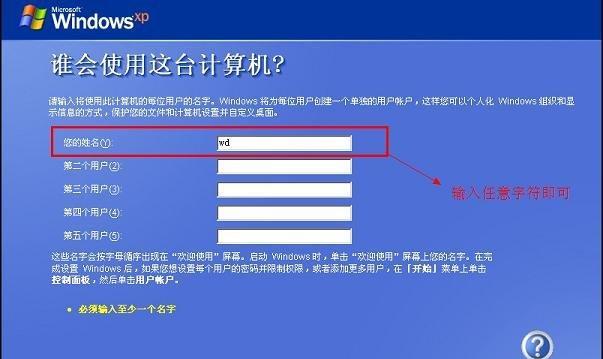
选择合适的U盘作为安装媒介
要安装系统,首先需要准备一个容量足够的U盘,推荐使用8GB或以上容量的U盘,以确保足够的存储空间。
下载操作系统镜像文件
访问官方网站或其他可靠的下载渠道,下载您所需的操作系统镜像文件。确保选择与您电脑型号和配置相匹配的版本。
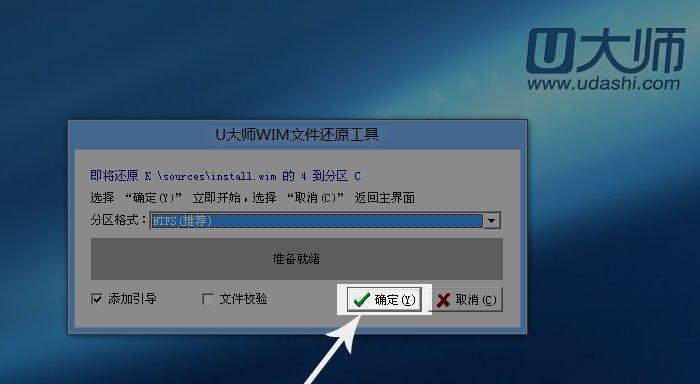
格式化U盘并创建可引导的U盘
将U盘插入HP电脑的USB接口,打开电脑中的磁盘管理工具,格式化U盘为FAT32格式,并创建一个可引导的U盘。
使用工具制作启动U盘
下载并安装一个可靠的制作启动U盘的工具,例如Rufus。打开该工具,选择已下载的操作系统镜像文件和U盘,然后点击开始制作。
设置HP电脑的启动顺序
重启HP电脑,进入BIOS设置界面(通常按下F10键或ESC键即可)。找到引导选项,将U盘设置为第一启动项,并保存更改。

重启HP电脑并进入系统安装界面
关闭电脑后再次开机,系统将从U盘启动。按照屏幕提示选择安装语言、键盘布局等设置,并接受许可协议。
选择安装方式和目标分区
根据个人需求选择安装方式,可以进行全新安装或升级安装。选择目标分区,如果需要重新分区或格式化硬盘,请谨慎操作。
等待系统文件复制和安装过程
系统会自动复制所需的文件并进行安装。这个过程可能需要一段时间,请耐心等待,不要中断电源或操作。
设置用户名和密码
系统安装完成后,输入您的用户名和密码。请确保密码的复杂性和安全性,以保护您的个人信息。
更新系统和驱动程序
安装完成后,及时更新操作系统和驱动程序,以保持系统的稳定性和安全性。
安装所需的应用程序
根据个人需求和使用习惯,安装您所需的常用应用程序,例如浏览器、办公软件等。
备份和恢复数据
在系统安装完成后,及时备份您的重要数据,并设置自动备份策略。这样可以在系统出现问题时轻松恢复数据。
优化系统设置
根据个人喜好和需求,调整系统设置,优化电脑的性能和用户体验。
安装必要的安全软件
为了保护您的HP电脑免受病毒和恶意软件的侵害,安装一个可信赖的安全软件,及时更新病毒库。
通过上述步骤,您已经成功使用U盘在HP电脑上安装了操作系统。请记住,安装系统前要备份重要数据,并确保下载操作系统镜像文件的可靠性。祝您的HP电脑使用愉快!